Chia sẻ máy in qua mạng nội bộ là nhu cầu phổ biến tại các văn phòng, công ty hay thậm chí là gia đình có nhiều máy tính. Thay vì phải cắm dây trực tiếp vào từng máy hoặc sử dụng kết nối không dây phức tạp, việc chia sẻ máy in thông qua địa chỉ IP là một phương pháp hiệu quả, cho phép nhiều người dùng truy cập và sử dụng chung một thiết bị in ấn một cách dễ dàng và ổn định. Bài viết này sẽ hướng dẫn chi tiết từng bước để bạn có thể thực hiện thành công việc chia sẻ máy in qua địa chỉ IP.
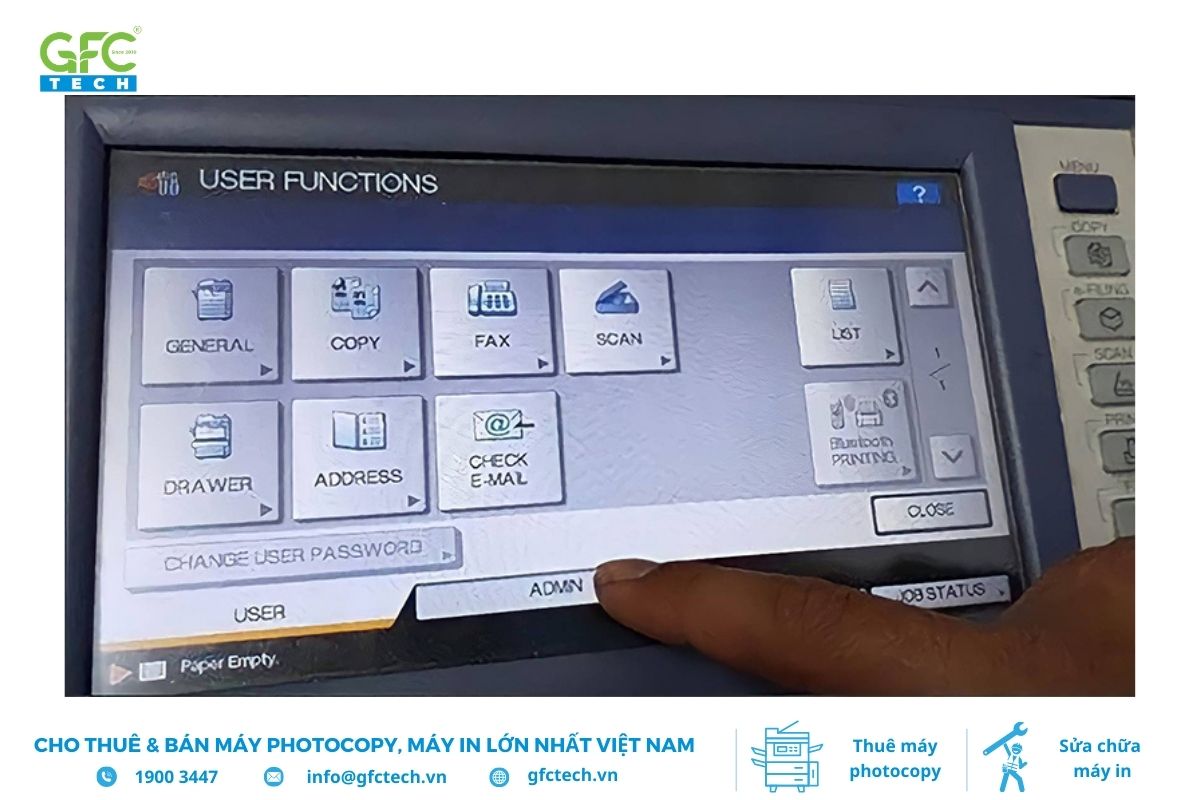
Hiểu Rõ Về Chia Sẻ Máy In Qua Địa Chỉ IP
Chia sẻ máy in qua địa chỉ IP, hay còn gọi là chia sẻ máy in mạng, là quá trình thiết lập để một máy in được kết nối trực tiếp hoặc gián tiếp (qua máy tính chủ) vào mạng LAN, và các máy tính khác trong cùng mạng có thể truy cập và sử dụng máy in đó thông qua địa chỉ IP riêng của máy in hoặc máy tính chủ kết nối máy in. Phương pháp này mang lại sự tiện lợi đáng kể, cho phép nhiều người dùng cùng lúc gửi lệnh in mà không cần di chuyển hay kết nối lại dây cáp.
Lợi ích chính của việc chia sẻ máy in qua địa chỉ IP là tính linh hoạt và khả năng mở rộng. Khi máy in có một địa chỉ IP trong mạng, bất kỳ thiết bị nào kết nối vào cùng mạng đó, dù là máy tính để bàn, laptop, hay thậm chí là điện thoại di động (với ứng dụng hỗ trợ), đều có tiềm năng truy cập máy in này. Điều này đặc biệt hữu ích trong môi trường văn phòng, nơi cần phục vụ nhu cầu in ấn của nhiều nhân viên mà chỉ cần đầu tư vào một hoặc vài máy in hiệu suất cao.
So với phương pháp chia sẻ máy in truyền thống (kết nối trực tiếp vào một máy tính và chia sẻ), chia sẻ qua IP thường ổn định hơn, ít phụ thuộc vào trạng thái hoạt động của máy tính chủ (đối với máy in mạng trực tiếp), và dễ dàng quản lý tập trung. Nó là giải pháp tối ưu cho các hệ thống mạng có quy mô từ nhỏ đến lớn.
Để thực hiện việc này, bạn cần hiểu một vài khái niệm mạng cơ bản như địa chỉ IP (một dãy số định danh duy nhất cho thiết bị trong mạng), Subnet Mask (xác định phần mạng và phần host của địa chỉ IP), và Default Gateway (địa chỉ của router hoặc thiết bị định tuyến, giúp máy tính truy cập mạng bên ngoài). Tuy nhiên, trong hầu hết các trường hợp chia sẻ nội bộ đơn giản, việc nắm vững địa chỉ IP của máy in hoặc máy tính chủ là đủ.
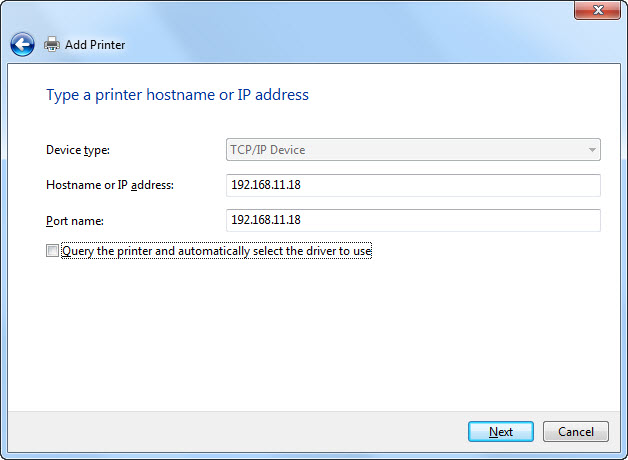
Các Yếu Tố Cần Chuẩn Bị Trước Khi Chia Sẻ
Trước khi bắt tay vào thiết lập, bạn cần đảm bảo đã chuẩn bị đầy đủ các yếu tố sau để quá trình diễn ra suôn sẻ và thành công. Việc chuẩn bị kỹ lưỡng sẽ giúp bạn tránh được nhiều lỗi phát sinh trong quá trình cài đặt và sử dụng.
Đầu tiên và quan trọng nhất là máy tính sẽ đóng vai trò là “máy chủ” (host) nếu máy in không phải là loại máy in mạng có cổng LAN hoặc WiFi tích hợp. Máy tính này phải được kết nối vật lý với máy in (qua USB, cáp Parallel…) và đã cài đặt đầy đủ driver cho máy in đó. Driver chính xác là yếu tố tiên quyết để máy tính có thể “giao tiếp” và điều khiển máy in một cách hiệu quả. Hãy đảm bảo driver đã được cập nhật phiên bản mới nhất nếu có thể để tối ưu hóa hiệu suất và tương thích.
Tiếp theo, tất cả các máy tính cần sử dụng chung máy in (các máy “khách” – client) phải được kết nối vào cùng một mạng nội bộ (LAN) với máy tính chủ. Kết nối này có thể là có dây (Ethernet) hoặc không dây (WiFi). Điều quan trọng là các máy tính này phải “nhìn thấy” nhau trong mạng để có thể truy cập tài nguyên được chia sẻ, bao gồm máy in.
Một yếu tố cực kỳ quan trọng khi chia sẻ qua địa chỉ IP là địa chỉ IP của máy chủ (nếu chia sẻ từ máy tính) hoặc của máy in mạng (nếu máy in kết nối trực tiếp vào mạng). Để đảm bảo tính ổn định, bạn nên cố gắng đặt địa chỉ IP tĩnh cho thiết bị này trong dải mạng nội bộ của bạn. Nếu không thể đặt IP tĩnh, ít nhất hãy đảm bảo địa chỉ IP không thay đổi thường xuyên thông qua cài đặt DHCP trên router. Bạn cần biết địa chỉ IP chính xác này để các máy khách có thể kết nối tới. Cách phổ biến để kiểm tra địa chỉ IP của máy tính trong Windows là mở Command Prompt (cmd) và gõ lệnh ipconfig, sau đó tìm dòng “IPv4 Address”.
Tường lửa (Firewall) trên cả máy chủ và máy khách có thể chặn kết nối chia sẻ. Bạn cần đảm bảo rằng tính năng chia sẻ tệp và máy in được cho phép đi qua tường lửa. Thường thì các hệ điều hành hiện đại sẽ tự động cấu hình tường lửa khi bạn bật tính năng chia sẻ mạng, nhưng đôi khi bạn cần kiểm tra lại thiết lập này trong cài đặt tường lửa nâng cao.
Cuối cùng, bạn cần đảm bảo rằng tính năng Network Discovery (Khám phá mạng) và File and Printer Sharing (Chia sẻ tệp và máy in) đã được bật trên tất cả các máy tính tham gia mạng, đặc biệt là máy chủ. Những tính năng này cho phép các máy tính trong mạng tìm thấy và truy cập các tài nguyên được chia sẻ trên các máy tính khác. Bạn có thể tìm thấy các cài đặt này trong “Network and Sharing Center” của Control Panel.
Hướng Dẫn Chi Tiết Cách Chia Sẻ Máy In Từ Máy Chủ
Sau khi đã hoàn thành các bước chuẩn bị, bạn có thể bắt đầu thiết lập chia sẻ máy in trên máy tính được kết nối trực tiếp với máy in (máy chủ). Quy trình này khá đơn giản trên hệ điều hành Windows.
Bước đầu tiên là truy cập vào danh sách các thiết bị và máy in đã được cài đặt trên máy tính chủ. Trên Windows 10 và Windows 11, bạn có thể mở “Settings”, chọn “Bluetooth & devices” hoặc “Devices”, sau đó chọn “Printers & scanners”. Trên các phiên bản Windows cũ hơn như Windows 7, bạn có thể mở “Control Panel” và tìm mục “Devices and Printers”.
Sau khi tìm thấy danh sách, hãy nhấp chuột phải vào tên máy in mà bạn muốn chia sẻ. Trong menu ngữ cảnh hiện ra, chọn “Printer properties” (không phải “Printing preferences” hay “Properties” thông thường, hãy chú ý đúng mục). Cửa sổ cài đặt nâng cao của máy in sẽ xuất hiện.
Trong cửa sổ “Printer properties”, bạn sẽ thấy nhiều tab khác nhau. Hãy tìm và chuyển sang tab có tên là “Sharing”. Đây là nơi bạn sẽ cấu hình các tùy chọn liên quan đến việc chia sẻ máy in này qua mạng.
Tại tab “Sharing”, bạn sẽ thấy tùy chọn “Share this printer”. Hãy tích vào ô vuông bên cạnh dòng chữ này để bật tính năng chia sẻ. Khi bạn tích chọn, các tùy chọn khác sẽ hiện ra hoặc được kích hoạt.
Hệ thống sẽ yêu cầu bạn đặt một tên cho máy in được chia sẻ (Share name). Tên này sẽ hiển thị cho các máy tính khác trong mạng khi họ tìm kiếm máy in được chia sẻ. Hãy đặt một cái tên ngắn gọn, dễ nhớ và không chứa ký tự đặc biệt hoặc khoảng trắng quá nhiều, ví dụ: “MayInVanPhong”, “HP_PhongA”, v.v. Tên chia sẻ này rất quan trọng, vì đôi khi các máy khách có thể kết nối bằng tên này thay vì địa chỉ IP.
Trong cùng tab Sharing, bạn có thể thấy tùy chọn “Render print jobs on client computers”. Tích chọn mục này có thể giúp giảm tải cho máy tính chủ bằng cách chuyển quá trình xử lý lệnh in sang máy khách, tuy nhiên đôi khi có thể gây ra vấn đề tương thích với một số driver cũ. Thông thường, để đơn giản, bạn có thể bỏ qua tùy chọn này.
Đối với các môi trường mạng phức tạp hơn với nhiều hệ điều hành khác nhau (ví dụ: có cả máy khách dùng Windows 32-bit và 64-bit), bạn có thể nhấp vào nút “Additional Drivers…”. Tại đây, bạn có thể cài đặt trước các driver tương thích cho các kiến trúc hệ điều hành khác. Khi máy khách kết nối, hệ thống sẽ tự động cung cấp driver phù hợp, giúp giảm thiểu việc phải cài driver thủ công trên từng máy khách. Tuy nhiên, với các mạng gia đình hoặc văn phòng nhỏ chỉ dùng chung một kiến trúc Windows (ví dụ: tất cả đều là Windows 64-bit), bước này thường không cần thiết.
Sau khi cấu hình xong, nhấp “Apply” và sau đó “OK” để lưu lại cài đặt. Máy in của bạn bây giờ đã được chia sẻ trên mạng.
Cuối cùng, để các máy khách có thể kết nối, bạn cần ghi lại hai thông tin quan trọng: Tên chia sẻ của máy in (ví dụ: MayInVanPhong) và địa chỉ IP của máy tính chủ đang chia sẻ máy in đó. Thông tin này sẽ được sử dụng trong bước tiếp theo để các máy khách kết nối và cài đặt máy in.
Hướng Dẫn Cách Kết Nối Máy In Đã Chia Sẻ Qua Địa Chỉ IP Từ Máy Khách
Đây là phần cốt lõi mà người dùng tìm kiếm khi gõ cụm từ “cách chia sẻ máy in qua địa chỉ ip”. Sau khi máy in đã được chia sẻ trên máy chủ, các máy tính khác trong mạng nội bộ cần thực hiện các bước sau để kết nối và sử dụng máy in đó thông qua địa chỉ IP hoặc tên máy chủ kèm tên chia sẻ. Có một vài phương pháp để thêm máy in chia sẻ, và phương pháp sử dụng địa chỉ IP trực tiếp thường là ổn định nhất.
Phương pháp 1: Kết nối bằng cách thêm máy in theo địa chỉ IP (khuyến nghị)
Phương pháp này cho phép bạn kết nối trực tiếp tới máy in bằng địa chỉ IP của máy chủ chia sẻ.
Bước 1: Mở cài đặt máy in trên máy tính khách. Tương tự như trên máy chủ, vào “Settings” > “Bluetooth & devices” > “Printers & scanners” (Windows 10/11) hoặc “Control Panel” > “Devices and Printers” (Windows 7).
Bước 2: Tìm tùy chọn để thêm máy in mới. Thường có nút “Add a printer or scanner” hoặc “Add a printer”.
Bước 3: Hệ thống sẽ bắt đầu quét tìm máy in. Nếu máy in chia sẻ không tự động hiển thị trong danh sách tìm thấy (điều này thường xảy ra với máy in chia sẻ qua máy chủ IP), hãy tìm dòng chữ “The printer that I want isn’t listed” và nhấp vào đó.
Bước 4: Một cửa sổ mới sẽ hiện ra với nhiều tùy chọn tìm kiếm. Chọn tùy chọn “Add a printer using a TCP/IP address or hostname”. Đây là cách kết nối trực tiếp thông qua địa chỉ IP. Nhấp “Next”.
Bước 5: Nhập thông tin kết nối.
- Trong ô “Device type”, chọn “TCP/IP Device”.
- Trong ô “Hostname or IP address”, nhập địa chỉ IP chính xác của máy tính chủ (hoặc máy in mạng nếu nó có IP riêng).
- Mục “Port name” sẽ tự động điền dựa trên IP bạn nhập.
- Bỏ tích tùy chọn “Query the printer and automatically select the driver to use” ở bước này để có thể chọn driver thủ công nếu cần, hoặc để tích nếu bạn tin tưởng hệ thống sẽ tìm đúng.
- Nhấp “Next”.
Bước 6: Hệ thống sẽ cố gắng kết nối tới địa chỉ IP đã nhập. Nếu kết nối thành công, nó sẽ yêu cầu bạn chọn driver cho máy in.
- Nếu bạn đã chuẩn bị driver sẵn trên máy khách hoặc driver có sẵn trong Windows, bạn có thể chọn từ danh sách các hãng (Manufacturer) và model máy in (Printers).
- Nếu không tìm thấy driver hoặc muốn cài driver mới nhất, nhấp “Have Disk…” và chỉ đường dẫn đến thư mục chứa driver máy in đã tải về (thường là file
.inf). - Chọn driver phù hợp và nhấp “Next”.
Bước 7: Đặt tên cho máy in này trên máy tính khách. Bạn có thể đặt tên bất kỳ để dễ nhận biết (ví dụ: “May in van phong qua IP”). Bạn cũng có thể chọn xem có muốn đặt máy in này làm máy in mặc định hay không. Nhấp “Finish” để hoàn tất.
Lúc này, máy in đã được thêm vào danh sách máy in trên máy tính khách và sẵn sàng để sử dụng.
Phương pháp 2: Kết nối bằng cách duyệt mạng qua IP
Phương pháp này đơn giản hơn nhưng đôi khi kém ổn định hơn, đặc biệt nếu cài đặt mạng phức tạp.
Mở File Explorer (Computer/My Computer) trên máy tính khách.
Trên thanh địa chỉ ở phía trên, nhập hai dấu gạch chéo ngược theo sau là địa chỉ IP của máy tính chủ. Ví dụ: 192.168.1.100.
Nhấn Enter. Nếu kết nối thành công và tường lửa cho phép, bạn sẽ thấy danh sách các tài nguyên được chia sẻ trên máy tính chủ, bao gồm cả máy in đã chia sẻ.
Nhấp đúp chuột vào biểu tượng máy in đã chia sẻ. Hệ thống sẽ tự động cố gắng kết nối và cài đặt máy in. Nếu driver không có sẵn, bạn có thể sẽ được yêu cầu cung cấp driver.
Phương pháp 3: Kết nối qua tùy chọn “Add a network, wireless or Bluetooth printer”
Phương pháp này dựa vào việc hệ thống tự động quét mạng để tìm máy in chia sẻ.
Mở cửa sổ thêm máy in như ở Bước 1 & 2 của Phương pháp 1.
Chọn tùy chọn “Add a network, wireless or Bluetooth printer”.
Hệ thống sẽ quét và liệt kê các máy in mà nó phát hiện được trong mạng.
Nếu máy in chia sẻ của bạn xuất hiện trong danh sách, chọn nó và nhấp “Next”, sau đó cài đặt driver nếu cần và hoàn tất.
maytinhgiaphat.vn cung cấp các dịch vụ hỗ trợ cài đặt và cấu hình hệ thống mạng, bao gồm cả việc chia sẻ máy in, giúp doanh nghiệp và cá nhân tối ưu hóa hạ tầng công nghệ thông tin của mình.
Xử Lý Các Sự Cố Thường Gặp Khi Chia Sẻ Máy In Qua IP
Trong quá trình thiết lập hoặc sử dụng máy in chia sẻ qua địa chỉ IP, bạn có thể gặp phải một số sự cố. Dưới đây là các lỗi thường gặp và cách khắc phục:
1. Máy tính khách không thấy máy in hoặc không kết nối được địa chỉ IP:
- Kiểm tra kết nối mạng: Đảm bảo cả máy chủ và máy khách đều đang kết nối vào cùng một mạng LAN và mạng hoạt động ổn định.
- Kiểm tra địa chỉ IP: Xác nhận lại địa chỉ IP của máy chủ hoặc máy in mạng đã nhập trên máy khách là chính xác. Địa chỉ IP có thể đã thay đổi nếu máy chủ/máy in sử dụng DHCP và không có IP tĩnh.
- Kiểm tra tường lửa: Đảm bảo tường lửa trên cả máy chủ và máy khách không chặn kết nối chia sẻ file và máy in. Thử tắt tạm thời tường lửa để kiểm tra, nếu thành công thì cần cấu hình lại tường lửa để cho phép các kết nối liên quan đến in ấn và chia sẻ mạng.
- Kiểm tra Network Discovery và File and Printer Sharing: Đảm bảo các tính năng này đã được bật trên cả hai máy.
- Kiểm tra tên chia sẻ (Share name): Nếu kết nối bằng tên chia sẻ (ví dụ:
Địa_chỉ_IP_Máy_chủTên_chia_sẻ), hãy đảm bảo tên chia sẻ được gõ đúng chính xác, bao gồm cả chữ hoa, chữ thường. - Máy chủ có đang bật và hoạt động không? Nếu chia sẻ từ máy tính chủ, máy tính đó phải đang bật và không ở chế độ ngủ đông hoặc tắt nguồn.
2. Lỗi Driver:
- Sai Driver: Driver cài trên máy khách không tương thích với máy in hoặc hệ điều hành của máy khách. Tải driver chính xác từ trang web của nhà sản xuất máy in cho model máy và phiên bản Windows (32-bit hay 64-bit) của máy khách.
- Driver Lỗi thời: Driver cũ có thể gây ra sự cố. Cập nhật driver mới nhất cho cả máy chủ và máy khách.
- Cài đặt Driver thủ công: Nếu cài tự động không thành công, hãy thử cài driver thủ công bằng cách chọn “Have Disk…” và chỉ đến file
.infcủa driver đã tải về.
3. Lỗi Quyền Truy Cập:
- Thiếu quyền: Máy khách không có quyền truy cập vào máy in trên máy chủ. Trên máy chủ, vào “Printer Properties”, tab “Security” (Bảo mật). Đảm bảo tài khoản người dùng trên máy khách (hoặc nhóm Everyone) có quyền “Print” (In). Trong một số trường hợp, hệ thống mạng yêu cầu nhập tên người dùng và mật khẩu của máy chủ để truy cập tài nguyên chia sẻ.
4. Lỗi Spooler Máy In:
- Hàng đợi in bị kẹt: Dịch vụ Print Spooler trên máy chủ hoặc máy khách bị lỗi, khiến lệnh in không được xử lý. Mở Services (tìm “Services” trong Start Menu), tìm dịch vụ “Print Spooler”, nhấp chuột phải và chọn “Restart” (Khởi động lại). Bạn có thể cần xóa các lệnh in bị kẹt trong hàng đợi in trước khi khởi động lại dịch vụ.
5. Tốc độ in chậm:
- Kết nối mạng kém: Tín hiệu WiFi yếu, cáp mạng bị lỗi hoặc cấu hình mạng không tối ưu có thể làm chậm quá trình truyền dữ liệu in. Kiểm tra lại kết nối mạng.
- Tài nguyên máy chủ: Nếu chia sẻ từ máy tính chủ, máy chủ đang bận xử lý các tác vụ nặng khác có thể ảnh hưởng đến tốc độ in.
Khi gặp sự cố, hãy thử khởi động lại cả máy chủ (máy tính chia sẻ máy in) và máy khách cũng như máy in. Đôi khi việc khởi động lại đơn giản có thể khắc phục nhiều vấn đề tạm thời.
Lợi Ích Của Việc Chia Sẻ Máy In Qua Mạng
Việc áp dụng cách chia sẻ máy in qua địa chỉ IP hoặc tên mạng mang lại nhiều lợi ích thiết thực cho người dùng, đặc biệt là trong môi trường làm việc nhóm hoặc gia đình có nhiều thiết bị.
Lợi ích rõ ràng nhất là tiết kiệm chi phí. Thay vì mua nhiều máy in cho từng máy tính hoặc từng bộ phận, chỉ cần đầu tư vào một hoặc vài máy in chất lượng tốt và chia sẻ chúng qua mạng. Điều này giảm đáng kể chi phí mua sắm thiết bị ban đầu.
Tiếp theo là tăng hiệu quả công việc. Người dùng từ bất kỳ máy tính nào trong mạng nội bộ đều có thể gửi lệnh in đến máy in chia sẻ một cách nhanh chóng mà không cần phải cắm rút dây cáp hay chờ đợi sử dụng máy tính kết nối trực tiếp. Điều này giúp quy trình làm việc diễn ra liền mạch và hiệu quả hơn, đặc biệt trong các tình huống cần in ấn gấp.
Việc chia sẻ máy in qua IP cũng giúp dễ dàng quản lý tập trung. Máy in được quản lý tại một điểm (trên máy chủ hoặc máy in mạng), việc cài đặt driver, cập nhật firmware hay khắc phục sự cố có thể được thực hiện từ xa hoặc tại một máy, tiết kiệm thời gian và công sức cho quản trị viên hệ thống hoặc người dùng phụ trách.
Cuối cùng là sự linh hoạt về vị trí in ấn. Người dùng có thể gửi lệnh in từ bất kỳ đâu trong phạm vi mạng nội bộ, không bị giới hạn bởi vị trí vật lý của máy tính kết nối trực tiếp với máy in. Điều này tạo sự thoải mái và tiện lợi tối đa cho người dùng.
Các Cân Nhắc Nâng Cao
Ngoài các bước cơ bản, có một số cân nhắc nâng cao giúp bạn tối ưu hóa việc chia sẻ máy in qua mạng IP, đảm bảo tính ổn định, hiệu suất và bảo mật.
1. Sử dụng Máy In Mạng Chuyên Dụng: Nếu nhu cầu in ấn cao hoặc cần sự ổn định tối đa, việc đầu tư vào một máy in mạng chuyên dụng có cổng LAN hoặc WiFi tích hợp là lựa chọn tốt hơn so với chia sẻ từ máy tính chủ. Máy in mạng hoạt động độc lập, không phụ thuộc vào máy tính chủ, giúp loại bỏ điểm yếu duy nhất của phương pháp chia sẻ truyền thống. Chúng thường có bộ xử lý và bộ nhớ riêng mạnh mẽ hơn để xử lý lệnh in hiệu quả.
2. Cấu hình Địa Chỉ IP Tĩnh: Để tránh tình trạng địa chỉ IP của máy chủ hoặc máy in mạng bị thay đổi (do DHCP server cấp IP mới sau mỗi lần khởi động lại) dẫn đến mất kết nối từ máy khách, bạn nên cấu hình địa chỉ IP tĩnh cho thiết bị này trong cài đặt mạng của Windows hoặc trên giao diện quản lý của máy in (nếu là máy in mạng). Hãy chọn một địa chỉ IP nằm ngoài dải DHCP của router để tránh xung đột.
3. Bảo Mật Khi Chia Sẻ: Trong môi trường doanh nghiệp hoặc mạng có tính bảo mật cao, bạn nên cân nhắc các biện pháp bảo mật cho máy in chia sẻ. Điều này có thể bao gồm:
- Đặt mật khẩu: Yêu cầu người dùng nhập mật khẩu khi kết nối hoặc in ấn.
- Giới hạn quyền truy cập: Chỉ cho phép các tài khoản người dùng hoặc nhóm cụ thể có quyền in trên máy chủ.
- Sử dụng tính năng bảo mật tích hợp: Một số máy in mạng cung cấp các tùy chọn bảo mật nâng cao như xác thực người dùng qua mã PIN, in bảo mật (Secure Print) yêu cầu nhập mã trên máy in để lệnh in được thực hiện.
Việc áp dụng các biện pháp này giúp đảm bảo rằng chỉ những người dùng được phép mới có thể sử dụng máy in, bảo vệ tài liệu nhạy cảm và kiểm soát chi phí in ấn.
Chia sẻ máy in qua địa chỉ IP là một giải pháp hiệu quả và cần thiết trong thời đại kết nối mạng phổ biến. Nắm vững cách thực hiện và xử lý sự cố sẽ giúp bạn tận dụng tối đa tài nguyên in ấn của mình.
Việc chia sẻ máy in qua địa chỉ IP không chỉ giúp tiết kiệm chi phí mà còn tối ưu hóa hiệu quả làm việc trong môi trường mạng nội bộ. Bằng cách làm theo các bước hướng dẫn chi tiết và khắc phục các sự cố thường gặp, bạn có thể thiết lập một hệ thống in ấn chia sẻ ổn định và hiệu quả cho gia đình hoặc văn phòng của mình. Hãy đảm bảo rằng bạn đã chuẩn bị đầy đủ các yếu tố cần thiết và thực hiện các bước một cách cẩn thận để đạt được kết quả tốt nhất.